Организация налогового учета.
Часть 2. Налог на добавленную стоимость и общие проблемы налогового учета
В предыдущем номере «Б & К» были рассмотрены общие принципы налогового учета по налогу на прибыль (см. «Б & К», 2009, № 16, с. 27). Сегодня настал черед налога на добавленную стоимость. А в завершение темы мы также рассмотрим проблемы, являющиеся общими для организации налогового учета в «1С: Бухгалтерии 7.7», да и вообще в любых бухгалтерских программах.
Сергей КАМЕНСКИЙ, консультант «Б & К», г. Харьков
Документы и условные сокращения
Закон об НДС
— Закон Украины «О налоге на добавленную стоимость» от 03.04.97 г. № 168/97-ВР, с изменениями и дополнениями.Закон о налоге на прибыль
— Закон Украины «О налогообложении прибыли предприятий» от 22.05.97 г. № 283/97-ВР, с изменениями и дополнениями.ИБ — информационная база.
Налог на добавленную стоимость
Законом Украины «О системе налогообложения» от 25.06.91 г. № 1251-XII, с изменениями и дополнениями,
установлены 25 общегосударственных и 14 местных налогов и сборов, не считая рентных платежей. Вести учет такого количества налогов по традиционной схеме — на субсчетах счета 64 «Расчеты по налогам и платежам» — неудобно. Поэтому учет налогов и сборов в «1С:Бухгалтерии» ведут с применением механизма аналитического учета. К субсчетам счетов 64 и 65 подключен вид субконто «Налоги и отчисления».Однако для учета наиболее важных налогов (НДС, налога на прибыль, единого налога и некоторых других) открыты отдельные субсчета. Следовательно,
учет НДС дублируется и в аналитическом, и в синтетическом учете. Фрагмент Плана счетов, касающийся учета НДС, показан на рис. 1.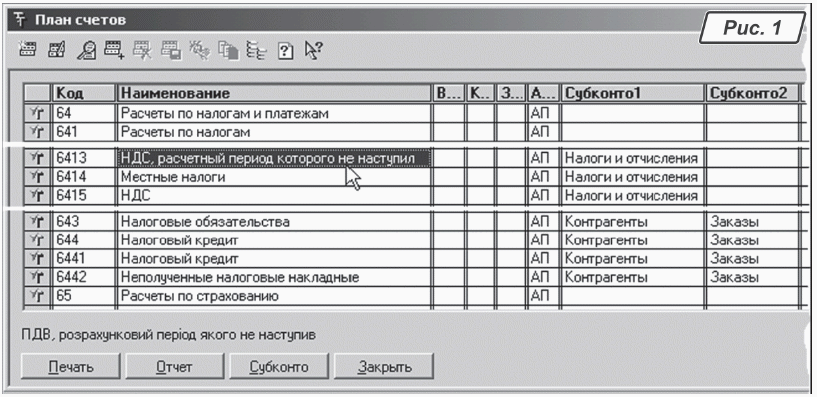
Основным субсчетом для учета НДС служит субсчет 6415. По его дебету накапливаются налоговые обязательства, по кредиту — налоговый кредит. Документы конфигурации «умеют» рассчитывать сумму НДС самостоятельно. Ставку НДС алгоритмы проведения документов берут из константы «
НДС по умолчанию». Значение этой константы (обычно 20 %) является ссылкой на соответствующий элемент группы «НДС» справочника «Налоги и отчисления». Впрочем, в конкретном документе можно выбрать и другую ставку (0 % или «Без НДС»).При расчете НДС не всегда выходит «круглая» сумма. Поставщики округляют сумму НДС довольно странно. Поэтому рассчитанная программой сумма НДС и сумма, указанная в накладной (налоговой накладной) поставщика, могут не совпадать. Ее можно подправить вручную:
во входящих документах поле для ввода суммы НДС доступно для корректировки. Но оператор при корректировке суммы может ошибиться даже на порядок, например ввести вместо 123,45 грн. сумму 1234,5 грн. В этом часто кроется причина досадных ошибок в учете.Налоговые обязательства и налоговый кредит по НДС возникают по первому событию.
Первое событие в учете НДС определяется автоматически, по той же схеме, что и в учете валового дохода и валовых расходов. Определив, что накладная на отпуск продукции порождает первое событие в налоговом учете, система вместе с обычной накладной может сформировать и налоговую накладную. Для этого константу «Автоматическое создание налоговых накладных» нужно установить в значение «Да».В учете налогового кредита есть одно существенное ограничение:
подпункт 7.4.5 Закона об НДС не позволяет включать в состав налогового кредита суммы налога, не подтвержденные налоговыми накладными, даже если имело место первое событие. Для четкого выполнения этой нормы закона служит константа «Проводку по НДС делать по налоговой накладной». Если этой константе присвоено значение «Да», то алгоритмы проведения документов «Приходная накладная», «Банковская выписка» и т. п. будут относить НДС не в дебет «основного» субсчета 6415, а в дебет субсчета 6442 «Неполученные налоговые накладные». Аналитика по этому субсчету, как и в целом по субсчетам 644 «Налоговый кредит» и 643 «Налоговые обязательства», ведется в разрезе контрагентов и заказов (см. рис. 1). Это позволяет легко определить, какой поставщик задолжал вам налоговую накладную. При регистрации налоговой накладной «явным образом» в электронном аналоге Реестра полученных накладных сумма НДС будет списана с кредита субсчета 6442 в дебет субсчета 6415.Две константы, касающиеся учета НДС, служат для сокращения объема информации, вводимой с клавиатуры. Константа «
Кто обычно выписывает налоговые накладные» позволяет автоматически вставить Ф. И. О. выбранного сотрудника в соответствующее поле накладной. Константа «Частичная отгрузка» дает возможность заполнить строку табличной части налоговой накладной при возникновении неопределенности в ее заполнении, например в случае частичной отгрузки товара.В типовой конфигурации «1С:Бухгалтерии для Украины» начиная с релиза 7.70.266 предусмотрена возможность использования спецсчетов по НДС.
Спецсчета так и не ввели — эта функция программы оказалась невостребованной. Не забудьте установить константу «Использовать специальные счета по НДС» в значение «Нет», константу «Оформлять отдельные платежные поручения для спецсчетов по НДС» — в значение «0» (рис. 2). Нулевое значение константы не отражается на экране, поэтому поле, на которое указывает курсор (см. рис. 2), выглядит незаполненным.
УЧЕТ ПО ДОКУМЕНТАМ
Выше была описана бухгалтерская часть учета НДС на субсчетах балансового счета 64. Однако в
Законе об НДС есть статья 7, устанавливающая самостоятельный, не связанный с бухгалтерским учетом порядок начисления и уплаты налога. Законом предписано:— составлять налоговую накладную в момент возникновения налоговых обязательств по НДС и выдавать ее покупателю;
— хранить налоговые накладные в течение срока, установленного законодательством для уплаты налогов (3 года);
— вести отдельный учет поставки и приобретения товаров по разным ставкам НДС и товаров, освобожденных от обложения этим налогом;
— включать в состав налогового кредита по НДС только расходы, подтвержденные налоговыми накладными поставщиков, надлежащим образом оформленными платежными и расчетными документами, транспортными билетами, гостиничными счетами с обязательным указанием налогового номера поставщика;
— вести учет облагаемых и не облагаемых НДС операций с использованием реестров полученных и выданных налоговых накладных в документальном или в электронном виде
.Как видим, налоговый учет по НДС необходимо вести по специальным налоговым документам. Разработчики «1С:Бухгалтерии» учли это требование, введя в конфигурацию документ «
Налоговая накладная» и приложения к ней, а также специальный отчет — Реестр полученных и выданных налоговых накладных с возможностью экспорта его в электронный формат согласно требованиям приказа ГНАУ от 30.06.2005 г. № 244. До вступления в силу изменений к Закону об НДС от 03.06.2005 г. № 2642-IV о реестрах налоговых накладных в программе были реализованы отчеты «Книга приобретений» и «Книга продаж», печатные формы которых стали привычными для многих бухгалтеров при составлении декларации по НДС. Поэтому данные отчеты также присутствуют в перечне меню «Отчеты».Документ «
Налоговая накладная» может не формировать бухгалтерские проводки. Для формирования страницы отчета «Реестр полученных и выданных налоговых накладных» достаточно наличия налоговых накладных в информационной базе. Обороты по продаже и покупке, суммы налоговых обязательств и налогового кредита считываются с полей этих документов, а также из документов «Розничная накладная», которыми регистрируется отпуск товаров конечным потребителям, и некоторых других. По данным этих документов, а не по данным бухгалтерского учета автоматически строится регламентированный отчет «Декларация по НДС».
Проблемы налогового учета
Недостатки часто являются продолжением достоинств. Способ реализации налогового учета в «1С:Бухгалтерии» — яркий тому пример. В типовой конфигурации учтены практически все
формальные требования законодательства по ведению налогового учета. Это сделало налоговый учет достаточно сложным. Пользуясь «народными» методами, этот участок учета можно было бы значительно упростить. Необязательно, например, рассчитывать валовой доход и валовые расходы на лету, во время регистрации хозяйственных операций. Такой расчет вполне можно сделать по окончании налогового периода. А налоговые накладные можно выписывать и выдавать покупателям не по получении предоплаты (по первому событию), а при отгрузке продукции, вместе с остальными документами. Если оплата и отгрузка происходят в одном и том же месяце, покупатели, как правило, против этого не возражают.Опишем некоторые проблемы налогового учета, о которых следует помнить, работая с программой.
ПРОБЛЕМА НЕСТЫКОВКИ УЧЕТА
Эта проблема является особенно острой в учете НДС. Суммы налоговых обязательств и налогового кредита легко получить по данным бухгалтерского учета. Но вся регламентированная отчетность по этому налогу строится только по зарегистрированным документам. Если вы зарегистрируете нестандартный учетный случай ручной операцией и не введете одновременно налоговую накладную — нестыковка обеспечена.
ПРОБЛЕМА ПРОШЛОГО
Проблема прошлого характерна практически для всех программ автоматизации учета. Эта неприятная проблема есть и в «1С:Бухгалтерии».
События фиксируются в программе не в том порядке, который действительно имел место, а в порядке ввода документов в ИБ. Это может нарушить налоговый учет.Приведем пример, наименее «вредный» по своим налоговым последствиям. Контрагент осуществил предоплату (первое событие) и в тот же день получил товар (второе событие). Но банковскую выписку со сведениями о предоплате бухгалтер получит и введет в компьютер только на следующий день. Так организована работа большинства банков. Значит, программа расценит как первое событие отгрузку товара, а не предоплату.
Проблематичным является и внесение изменений задним числом —
неправильные проводки исчезают из ИБ бесследно. Например, вчера на складе были материалы, сегодня — нет, хотя в производство их не отпускали. Так произошло потому, что оператор неправильно ввел количество в приходной накладной, а затем нашел и исправил ошибку. Но понять, что случилось в действительности, можно, только анализируя журнал с историей операций.Помните: программа «знает» только то, что сообщил ей оператор
. Первое событие в налоговом учете она определяет только по результатам анализа последовательности зарегистрированных в ИБ хозяйственных операций. Если эта последовательность нарушена, ошибки в налоговом учете неминуемы. Восстановить налоговый учет после внесения информации задним числом можно, только проведя заново последовательность документов. Для этого в «1С:Бухгалтерии» существуют специальные режимы.Выбрав из главного меню команду «
Операции → Проведение документов», вы откроете окно обработки проведения документов (рис. 3). По умолчанию окно откроется на закладке «Документы». Здесь можно выбрать и заново провести документы конкретного вида. Документ можно ввести и сохранить в ИБ, но не провести его, т. е. не запустить алгоритм формирования проводок. Непроведенный документ — это как будто заготовка на будущее или черновик. За редким исключением документы остаются непроведенными по ошибке. Левое поле окна на рис. 3 позволяет автоматически провести непроведенные документы. Можно выбрать документы конкретного вида, пометив их галочками в левой части окна. Если же щелкнуть по кнопке «Выбрать все», галочками будут помечены все виды документов.
Правое поле позволяет выбрать и провести еще раз (т. е.
перепровести) уже проведенные документы. Этим режимом пользуются редко. Например, если в алгоритмы документов были внесены изменения или если задним числом изменили значения констант, периодических реквизитов (например, курсов валют) и т. п.Выберем все непроведенные документы. Чтобы сократить объем вычислений, установим в верхней части окна на рис. 3 даты начала и конца периода, за который будет проверяться база. Даты можно ввести с клавиатуры или выбрать их в календаре (рис. 4).
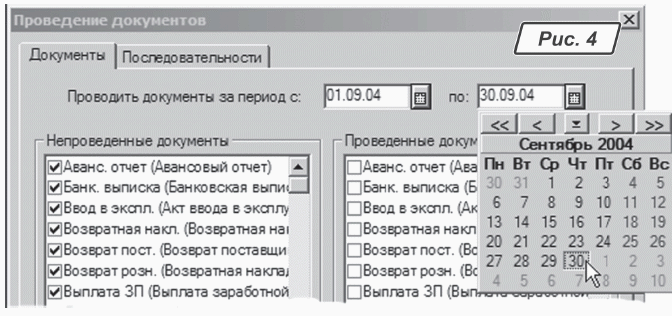
Проверим, что галочкой помечен пункт «
Выводить сообщения о проводимых документах», и щелкнем мышкой по кнопке «Выполнить». Программа выдаст предупреждение «Точка актуальности будет перенесена. Продолжить?». Щелкнем по кнопке «Да». Программа отыщет все непроведенные документы в указанном диапазоне дат, проведет их и выдаст сообщение «Перепроведение документов завершено!». Список найденных документов будет выведен в нижней части главного окна «1С:Бухгалтерии». Не поленитесь просмотреть этот список и, если нужно, найти и отменить проведение тех документов, которые действительно должны оставаться непроведенными.Перейдем на закладку «
Последовательности» (рис. 5). Отсюда можно перепровести последовательности документов, влияющих на определение первого события, и документов, которыми материальные ценности списывались со склада (для восстановления правильной последовательности списания партий ТМЦ). Пересчет документов может занять продолжительное время. Поэтому «1С:Бухгалтерия» проверяет, были ли введены либо изменены документы, влияющие на налоговый и партионный учет. На рис. 5 видно, что пункт «Партии ТМЦ» подсвечен серым цветом (недоступен). Значит, не был изменен ни один документ, влияющий на последовательность списания ТМЦ, и восстанавливать эту последовательность не нужно.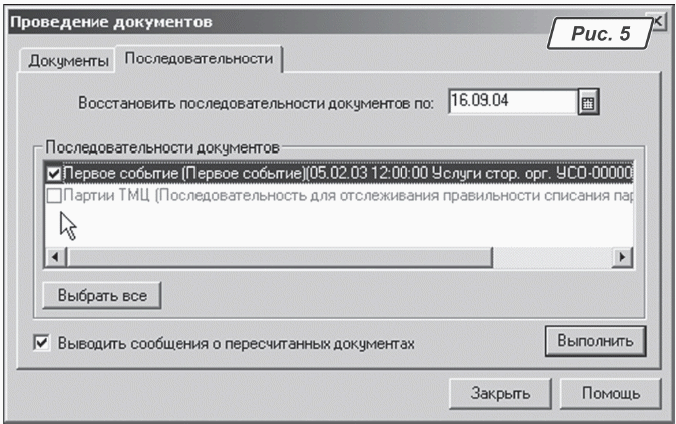
Для перепроведения документов мы указывали даты начала и конца периода. Последовательности же восстанавливаются начиная с наиболее ранней даты (в пределе — начиная с момента ввода остатков). Указывать дату начала периода восстановления последовательностей нет смысла. На закладке есть только поле для ввода конечной даты.
Не забудем отметить пункт «
Выводить сообщения о пересчитанных документах» и щелкнем мышкой по кнопке «Выполнить». Программа предупредит о переносе точки актуальности, автоматически отыщет и проведет заново задействованные в налоговом учете документы, пересчитав валовой доход, валовые расходы и обороты по НДС.Как видим, процесс восстановления налогового учета в «1С:Бухгалтерии» почти не требует затрат труда. Однако восстанавливать последовательности документов в практической работе придется достаточно часто. Перепроведение документов — рутинная операция для всех пользователей «1С:Бухгалтерии».
ПРОБЛЕМА ОПЕРАТОРА
Об ошибках, связанных с доступностью для корректировки «входящей» суммы НДС, мы уже вспоминали. Но доступны для изменений и другие «налоговые» реквизиты документов. Например, можно выбрать другую ставку НДС или другое субконто учета валовых доходов/расходов. Возможна и обратная ситуация: заданные через константы реквизиты по умолчанию не подходят для конкретного документа, но оператор их не изменил.
В небольших организациях ввод информации в ИБ осуществляется или самим главным бухгалтером, или его ближайшими помощниками. Если же фирма большая, к регистрации документооборота привлекают операторов компьютерного учета. В их обязанности входят только ввод информации и распечатка документов. Основное требование к оператору — умение быстро печатать на клавиатуре. По этому критерию и оцениваются его профессиональные качества. Оператор вполне способен проверить себя, сверив суммы в бумажной и во введенной в компьютер накладной. Однако
о тонкостях налогового учета оператор ничего не знает, да и не должен знать. Следовательно, состояние налогового учета необходимо регулярно проверять. И делать это должен достаточно квалифицированный специалист.Если же вы ведете учет самостоятельно, вы должны быть настоящим профессионалом. Ведь, как известно,
специалист способен найти чужие ошибки, и только профессионал может обнаружить свои.
ПРОБЛЕМА МОДЕРНИЗАЦИИ
То обстоятельство, что
алгоритмы проведения документов и все регламентированные отчеты настроены на типовое строение конфигурации, усложняет доработку конфигурации в соответствии с нуждами пользователей. Изменяя либо улучшая конфигурацию, программист должен проверить, как сочетаются внедренные им нововведения с уже существующим кодом.Особо критичен к изменениям справочник «
Валовые доходы/расходы». Лучше не модифицировать структуру этого справочника. Следует заметить, что необходимость в его доработке возникает очень редко. Ведь он просто повторяет структуру действующей формы декларации по налогу на прибыль. Следовательно, для изменений должны быть веские основания.Если же изменения все-таки необходимы, вносить их следует очень осторожно. Изменив структуру справочника, вы нарушите работу документов, что приведет к ошибкам в налоговом учете.
Итак, теперь вы имеете достаточное представление об общих принципах организации налогового учета в «1С: Бухгалтерии 7.7». И если эта программа является вашим основным рабочим инструментом, вы сможете быть уверены, что она делает все правильно, и понимать, что и почему она делает. А вопросы, как и всегда, присылайте по адресу редакции
bk@id.factor.ua.






